
Поиск лупов Apple Loops в GarageBand на компьютере Mac
В области «Браузер лупов» отображаются лупы, которые могут быть добавлены к проекту. Ключевые слова позволяют находить лупы, соответствующие определенному инструменту, жанру или дескриптору. Вы также можете уточнить поисковый запрос.
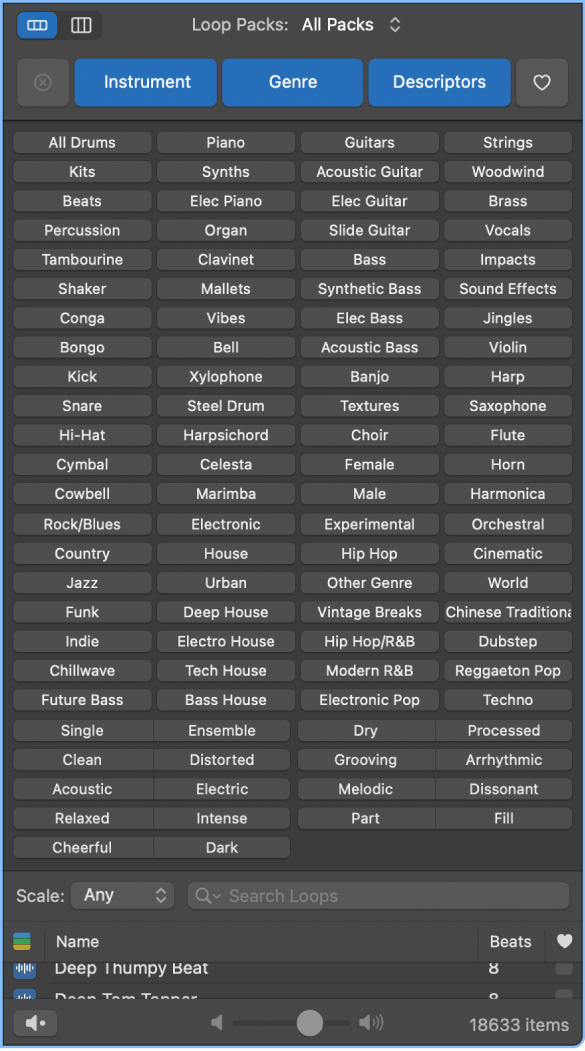
Открытие браузера лупов
В GarageBand для компьютера Mac выполните одно из следующих действий.
Нажмите кнопку «Браузер лупов»
 в панели управления.
в панели управления.Выберите «Вид» > «Показать лупы Apple Loops».
Поиск лупов
В GarageBand для компьютера Mac выполните одно из следующих действий.
Нажмите кнопку «В виде кнопок»
 для отображения кнопок категорий. Нажмите кнопку категории, чтобы получить доступ к кнопкам ключевых слов для этой категории. Чтобы отобразить кнопки ключевых слов для нескольких категорий, нажмите нужные категории при нажатой клавише Shift. Затем нажмите кнопки ключевых слов, чтобы отобразить соответствующие файлы в списке результатов. Отображение ключевого слова серым цветом указывает на отсутствие лупов в данной категории. Текущий выбор отображается под именем кнопки категории.
для отображения кнопок категорий. Нажмите кнопку категории, чтобы получить доступ к кнопкам ключевых слов для этой категории. Чтобы отобразить кнопки ключевых слов для нескольких категорий, нажмите нужные категории при нажатой клавише Shift. Затем нажмите кнопки ключевых слов, чтобы отобразить соответствующие файлы в списке результатов. Отображение ключевого слова серым цветом указывает на отсутствие лупов в данной категории. Текущий выбор отображается под именем кнопки категории.Нажмите кнопку «Столбцы»
 для отображения обычного списка файлов macOS в виде столбцов, который иерархически разбит по критериям поиска «Все», «Избранное», «Жанры», «Инструменты» и «Дескрипторы». Выберите тип ключевого слова в левом столбце, выберите категорию в среднем столбце, затем выберите ключевое слово в правом столбце, чтобы отобразить результаты в списке найденных соответствий.
для отображения обычного списка файлов macOS в виде столбцов, который иерархически разбит по критериям поиска «Все», «Избранное», «Жанры», «Инструменты» и «Дескрипторы». Выберите тип ключевого слова в левом столбце, выберите категорию в среднем столбце, затем выберите ключевое слово в правом столбце, чтобы отобразить результаты в списке найденных соответствий.Нажмите «Пакеты лупов» вверху области «Браузер лупов», затем в появившемся всплывающем меню выберите пакет лупов или папку с лупами, которые требуется просмотреть.
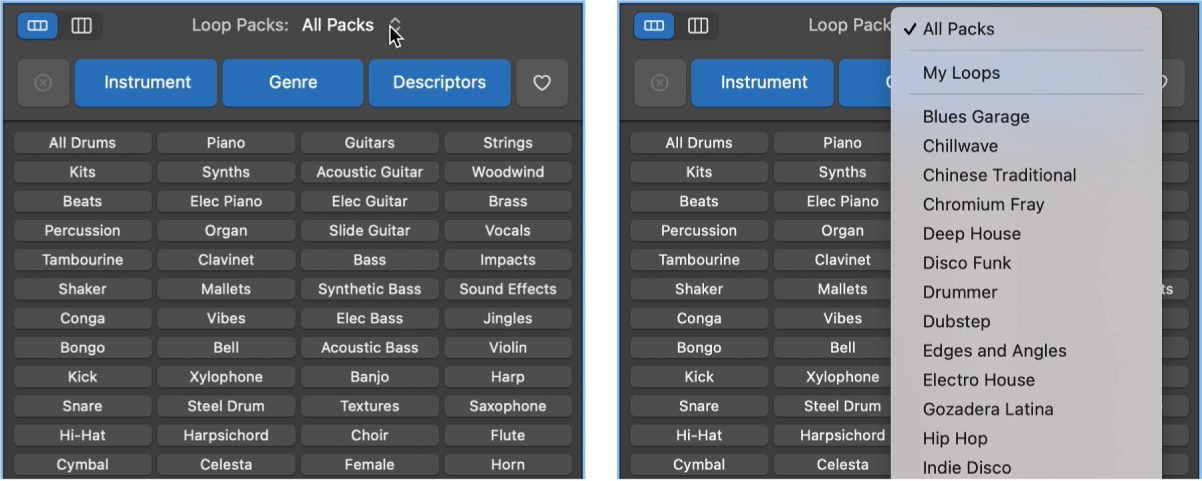
Отмена выбора всех ключевых слов
В GarageBand для компьютера Mac нажмите кнопку сброса категории.
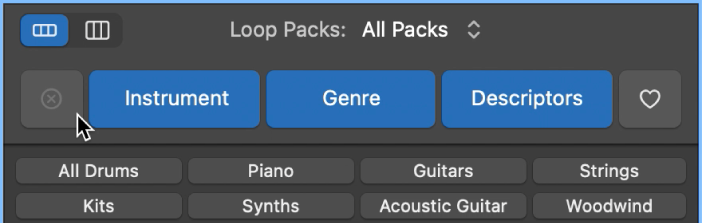
Поиск лупов по имени
В GarageBand для компьютера Mac введите строку для поиска в поле поиска и нажмите клавишу Return.
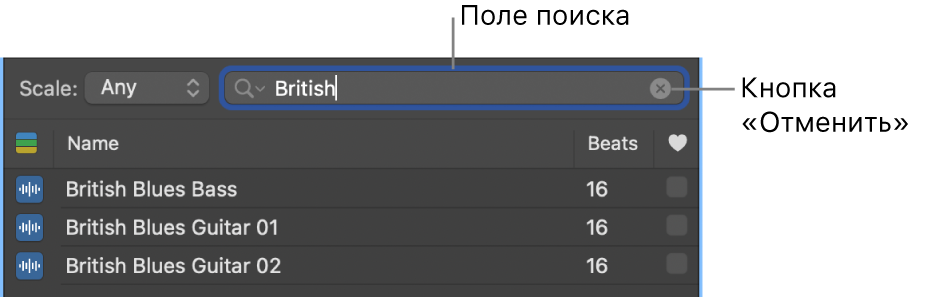
Строка поиска может содержать буквы или цифры. В списке результатов отображаются все файлы, соответствующие строке поиска.
Совет. Вы можете ограничить список найденных соответствий в браузере лупов только теми лупами виртуальных инструментов, которые отличаются от тональности проекта на два полутона (выше или ниже). Это ограничение области поиска задается в разделе Настройки лупов.
Фильтр результатов поиска по типу лупа
В браузере лупов Apple Loops можно ограничить результаты поиска до одного или более трех типов Apple Loops.
В GarageBand для компьютера Mac нажмите кнопку «Типы лупов».
Выберите один или несколько типов лупов, чтобы отсортировать по ним результаты поиска в браузере лупов Apple Loops. Для просмотра всех типов лупов нажмите кнопку «Все лупы».
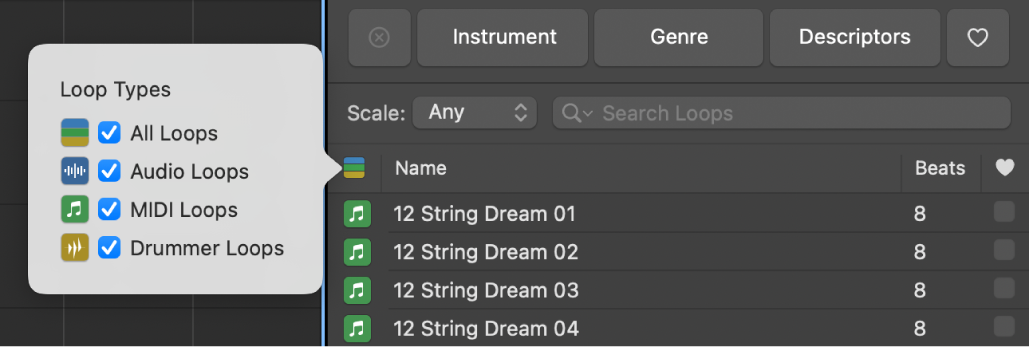
Просмотр и недавних строк поиска и очистка их списка
В GarageBand для компьютера Mac выполните одно из следующих действий.
Просмотр недавних поисковых запросов. Нажмите значок увеличительного стекла у поля поиска, выберите строку поиска во всплывающем меню для отображения результатов.
Удаление поискового запроса. Нажмите небольшой символ «x» справа от поля поиска.
Для удаления всех строк поиска выполните следующее действие: Нажмите значок увеличительного стекла у поля поиска, затем выберите «Очистить историю поиска» во всплывающем меню.